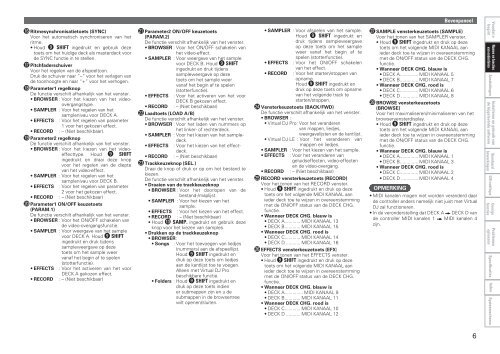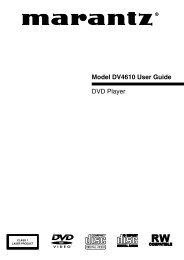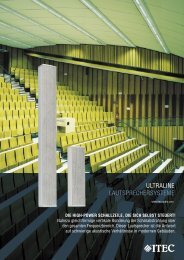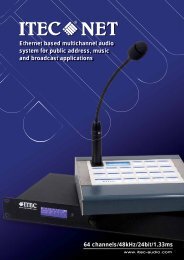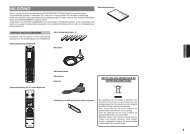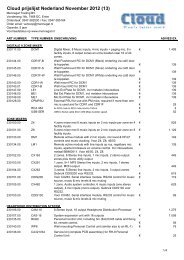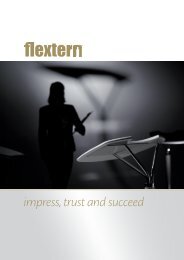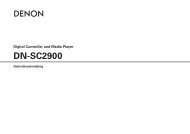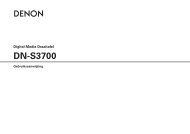Handleiding MC6000 - Mennegat Trading BV
Handleiding MC6000 - Mennegat Trading BV
Handleiding MC6000 - Mennegat Trading BV
Create successful ePaper yourself
Turn your PDF publications into a flip-book with our unique Google optimized e-Paper software.
Q6 Ritmesynchronisatietoets (SYNC)<br />
Voor het automatisch synchroniseren van het<br />
ritme.<br />
• Houd o SHIFT ingedrukt en gebruik deze<br />
toets om het huidige deck als masterdeck voor<br />
de SYNC functie in te stellen.<br />
Q7 Pitchfaderschuiver<br />
Voor het regelen van de afspeeltoon.<br />
Druk de schuiver naar “–” voor het verlagen van<br />
de toonhoogte en naar “+” voor het verhogen.<br />
Q8 Parameter1 regelknop<br />
De functie verschilt afhankelijk van het venster.<br />
• BROWSER : Voor het kiezen van het videoovergangstype.<br />
• SAMPLER : Voor het regelen van het<br />
samplenivau voor DECK A.<br />
• EFFECTS : Voor het regelen van parameter<br />
1 voor het gekozen effect.<br />
• RECORD : – (Niet beschikbaar).<br />
Q9 Parameter2 regelknop<br />
De functie verschilt afhankelijk van het venster.<br />
• BROWSER : Voor het kiezen van het videoeffecttype.<br />
Houd o SHIFT<br />
ingedrukt en draai deze knop<br />
voor het regelen van de diepte<br />
van het video-effect.<br />
• SAMPLER : Voor het regelen van het<br />
samplenivau voor DECK B.<br />
• EFFECTS : Voor het regelen van parameter<br />
2 voor het gekozen effect.<br />
• RECORD : – (Niet beschikbaar)<br />
W0 Parameter1 ON/OFF keuzetoets<br />
(PARAM.1)<br />
De functie verschilt afhankelijk van het venster.<br />
• BROWSER : Voor het ON/OFF schakelen van<br />
de video-overgangsfunctie.<br />
• SAMPLER : Voor weergave van het sample<br />
voor DECK A. Houd o SHIFT<br />
ingedrukt en druk tijdens<br />
sampleweergave op deze<br />
toets om het sample weer<br />
vanaf het begin af te spelen<br />
(stotterfunctie).<br />
• EFFECTS : Voor het activeren van het voor<br />
DECK A gekozen effect.<br />
• RECORD : – (Niet beschikbaar)<br />
W1 Parameter2 ON/OFF keuzetoets<br />
(PARAM.2)<br />
De functie verschilt afhankelijk van het venster.<br />
• BROWSER : Voor het ON/OFF schakelen van<br />
het video-effect.<br />
• SAMPLER : Voor weergave van het sample<br />
voor DECK B. Houd o SHIFT<br />
ingedrukt en druk tijdens<br />
sampleweergave op deze<br />
toets om het sample weer<br />
vanaf het begin af te spelen<br />
(stotterfunctie).<br />
• EFFECTS : Voor het activeren van het voor<br />
DECK B gekozen effect.<br />
• RECORD : – (Niet beschikbaar)<br />
W2 Laadtoets (LOAD A/B)<br />
De functie verschilt afhankelijk van het venster.<br />
• BROWSER : Voor het laden van nummers op<br />
het linker- of rechterdeck.<br />
• SAMPLER : Voor het kiezen van het sampledeck.<br />
• EFFECTS : Voor het kiezen van het effectdeck.<br />
• RECORD : – (Niet beschikbaar)<br />
W3 Trackkeuzeknop (SEL.)<br />
Draai de knop of druk er op om het bestand te<br />
kiezen.<br />
De functie verschilt afhankelijk van het venster.<br />
• Draaien van de trackkeuzeknop<br />
• BROWSER : Voor het doorlopen van de<br />
bestand-/maplijst.<br />
• SAMPLER : Voor het kiezen van het<br />
sample.<br />
• EFFECTS : Voor het kiezen van het effect.<br />
• RECORD : – (Niet beschikbaar)<br />
• Houd Q0 SAMP. ingedrukt en gebruik deze<br />
knop voor het kiezen van samples.<br />
• Drukken op de trackkeuzeknop<br />
• BROWSER:<br />
• Songs : Voor het toevoegen van liedjes<br />
(nummers) aan de afspeellijst.<br />
Houd o SHIFT ingedrukt en<br />
druk op deze toets om liedjes<br />
aan de kantlijst toe te voegen.<br />
Alleen met Virtual DJ Pro<br />
beschikbare functie.<br />
• Folders : Houd o SHIFT ingedrukt en<br />
druk op deze toets indien<br />
er submappen zijn en u de<br />
submappen in de browsertree<br />
wilt openen/sluiten.<br />
• SAMPLER : Voor afspelen van het sample.<br />
Houd o SHIFT ingedrukt en<br />
druk tijdens sampleweergave<br />
op deze toets om het sample<br />
weer vanaf het begin af te<br />
spelen (stotterfunctie).<br />
• EFFECTS : Voor het ON/OFF schakelen<br />
van het effect.<br />
• RECORD : Voor het starten/stoppen van<br />
opname.<br />
Houd o SHIFT ingedrukt en<br />
druk op deze toets om opname<br />
van het volgende track te<br />
starten/stoppen.<br />
W4 Vensterkeuzetoets (BACK/FWD)<br />
De functie verschilt afhankelijk van het venster.<br />
• BROWSER :<br />
• Virtual DJ Pro: Voor het veranderen<br />
van mappen, liedjes,<br />
weergavelijsten en de kantlijst.<br />
• Virtual DJ LE : Voor het veranderen van<br />
mappen en liedjes.<br />
• SAMPLER : Voor het kiezen van het sample.<br />
• EFFECTS : Voor het veranderen van<br />
geluidseffecten, video-effecten<br />
en de video-overgang.<br />
• RECORD : – (Niet beschikbaar)<br />
W5 RECORD vensterkeuzetoets (RECORD)<br />
Voor het tonen van het RECORD venster.<br />
• Houd o SHIFT ingedrukt en druk op deze<br />
toets om het volgende MIDI KANAAL aan<br />
ieder deck toe te wijzen in overeenstemming<br />
met de ON/OFF status van de DECK CHG.<br />
functie.<br />
• Wanneer DECK CHG. blauw is<br />
• DECK A ............ MIDI KANAAL 13<br />
• DECK B ............ MIDI KANAAL 15<br />
• Wanneer DECK CHG. rood is<br />
• DECK C ............ MIDI KANAAL 14<br />
• DECK D ........... MIDI KANAAL 16<br />
W6 EFFECTS vensterkeuzetoets (EFX)<br />
Voor het tonen van het EFFECTS venster.<br />
• Houd o SHIFT ingedrukt en druk op deze<br />
toets om het volgende MIDI KANAAL aan<br />
ieder deck toe te wijzen in overeenstemming<br />
met de ON/OFF status van de DECK CHG.<br />
functie.<br />
• Wanneer DECK CHG. blauw is<br />
• DECK A .............. MIDI KANAAL 9<br />
• DECK B ............ MIDI KANAAL 11<br />
• Wanneer DECK CHG. rood is<br />
• DECK C ............ MIDI KANAAL 10<br />
• DECK D ........... MIDI KANAAL 12<br />
Bovenpaneel<br />
W7 SAMPLE vensterkeuzetoets (SAMPLE)<br />
Voor het tonen van het SAMPLER venster.<br />
• Houd o SHIFT ingedrukt en druk op deze<br />
toets om het volgende MIDI KANAAL aan<br />
ieder deck toe te wijzen in overeenstemming<br />
met de ON/OFF status van de DECK CHG.<br />
functie.<br />
• Wanneer DECK CHG. blauw is<br />
• DECK A .............. MIDI KANAAL 5<br />
• DECK B .............. MIDI KANAAL 7<br />
• Wanneer DECK CHG. rood is<br />
• DECK C .............. MIDI KANAAL 6<br />
• DECK D ............. MIDI KANAAL 8<br />
W8 BROWSE vensterkeuzetoets<br />
(BROWSE)<br />
Voor het maximaliseren/minimaliseren van het<br />
browservensterdisplay.<br />
• Houd o SHIFT ingedrukt en druk op deze<br />
toets om het volgende MIDI KANAAL aan<br />
ieder deck toe te wijzen in overeenstemming<br />
met de ON/OFF status van de DECK CHG.<br />
functie.<br />
• Wanneer DECK CHG. blauw is<br />
• DECK A .............. MIDI KANAAL 1<br />
• DECK B .............. MIDI KANAAL 3<br />
• Wanneer DECK CHG. rood is<br />
• DECK C .............. MIDI KANAAL 2<br />
• DECK D ............. MIDI KANAAL 4<br />
OPMERKING<br />
• MIDI kanalen mogen niet worden veranderd daar<br />
de controller anders namelijk niet juist met Virtual<br />
DJ zal functioneren.<br />
• In de veronderstelling dat DECK A DECK D van<br />
de controller MIDI kanalen 1 MIDI kanalen 4<br />
zijn.<br />
6<br />
Voordat u<br />
begint<br />
Namen en functies<br />
van onderdelen<br />
Aansluitingen<br />
Installeren en gebruik van<br />
de bijgeleverde software<br />
Standaard<br />
bewerkingen<br />
USB-instellingen<br />
Overige<br />
functies<br />
Problemen<br />
oplossen<br />
Specificaties Index Systeemschema